Nesta opção devem ser cadastrados todos os produtos e serviços que serão utilizados nos diversos processos do sistema.
Antes de se iniciar o cadastro de um produto é preciso definir suas parametrizações, pois sem elas não será possível cadastrar o produto. Os parâmetros do produto podem ser acessados através do menu Opções / Parâmetros / Tabelas / Produtos. Os principais parâmetros a serem definidos são:
- Nome da Tabela;
- Máscara;
- Opções de controle da Máscara;
- Utilização e máscara do código reduzido do produto;
- Tipo de Histórico; - Utilização de Características Físicas, Fiscais do Produto;
- Utilização de Produto Composto, Grade Numerada, Lote;
- Vínculo de Fornecedores/Clientes ao produto;
- Definições de até 5 preços com suas respectivas moedas ao produto.
Observação: O correto preenchimento de todos os dados do produto é muito importante. Apesar de permitir a qualquer momento a alteração de quase todos os campos, procure informar sempre os dados corretos, pois a alteração de uma informação que é utilizada para alguns dos controles efetuados, pode afetar cálculos já feitos e isto alterarão os dados anteriores que podem inclusive já estar registrados em relatórios. Portanto, depois de realizar movimentações, procure não alterar dados de produtos já cadastrados e principalmente aqueles que já foram utilizados em movimentações.
Identificação: Nesta pasta são preenchidos os campos que identificarão os produtos ou serviços.
Marca: neste campo deve ser selecionado um default de Marca para o produto. Ao preencher este campo, a marca selecionada será incluída também no anexo Marcas do Produto.
Observações: A foto do produto deve ser do tipo JPG ou BMP, num formato de 170 X 160 pixels de tamanho. No cadastro do produto, além de selecionar o código do fabricante existente, poderá cadastrar um novo na própria visão. As funcionalidades do sistema que utilizam o lookup de Produto, passam a ter opção de pesquisar o registro pela marca.
Detalhes: Nesta pasta são preenchidos os campos que complementaram a identificação dos produtos ou serviços.
Descrição: Nesta pasta, serão informados os campos referentes à descrição do produto.
Características: Nesta pasta, serão informados os campos referentes às características do produto.
Validade (em dias): Este campo deverá ser preenchido com valores inteiros para que o campo Data de Validade do Lote no Anexo Lotes do Produto possa ser validado. O TOTVS Gestão de Estoque, Compras e Faturamento, será consistido da seguinte forma:
Data de Validade do Lote (=) Data Fabricação do Lote  Validade (em dias).
Validade (em dias).
Classificação: Nesta pasta, serão informados os campos referentes às tabelas de classificação do produto e a natureza orçamentária.
As tabelas de classificação somente serão apresentadas, se estiverem configuradas no sistema, através do menu Opções|Parâmetros|RMNucleus| Parâmetros Gerais|Tabelas|Tabelas de Classificação.
Observações: Nesta pasta, serão apresentados os campos observação, histórico do produto, e campos livres para outras observações sobre o produto.
Outros Dados: Nesta pasta, serão informados os campos sobre os outros dados do produto.
Esta pasta, somente será apresentada se habilitado o campo Dados Fiscais do produto através do menu: "Ambiente | Parâmetros | Gestão de Estoque, Compras e Faturamento | Parâmetros Gerais | Tabelas | Produtos.
- Nomenclatura Comum do Mercosul (NCM):
- Referência (A-Z): Informe a referência de A a Z do produto, cada letra se relaciona ao número informado no campo posterior, para o produto com IPI. Esta letra poderá ser impressa na nota fiscal e, como os números correspondentes à tabela NCM (Nomenclatura Comum do Mercosul) são muito grandes e o campo correspondente reservado na nota é pequeno, a letra é impressa em lugar do código, também na própria nota, em lugar visível.
- Número: Código de Identificação do produto.
- Código EX: É uma exceção à regra aplicada à NCM da qual foi excepcionada. Isto é, aplica-se ao EX uma alíquota diferente daquela aplicada à NCM de faz parte.
Procedência: Informe o código de procedência (origem da mercadoria) do produto. A partir deste código e de acordo com a Natureza de Operação do movimento, o código da Situação Tributária é formado e poderá ser impresso nas notas Fiscais, a situação tributária do produto indica origem e tipo de tributação do mesmo.:
0 - Nacional, exceto as indicadas nos códigos 3, 4, 5 e 8.
1 - Estrangeira - Importação Direta, exceto a indicada no código 6.
2 - Estrangeira - Adquirida no Mercado Interno, exceto a indicada no código 7.
3 - Nacional, mercadoria ou bem com Conteúdo de Importação superior a 40% e inferior ou igual a 70%.
4 - Nacional, produção em conformidade com o Decreto-Lei n° 288/67 e as leis n°s 8.248/91, 8.387/91, 10.176/01 e 11.484/01.
5 - Nacional, mercadoria ou bem com Conteúdo de Importação inferior ou igual a 40% (quarenta por cento).
6 - Estrangeira - Importação Direta, sem similar nacional, constante em lista de Resolução CAMEX.
7 - Estrangeira - Adquirida no Mercado Interno, sem similar nacional, constante em lista de Resolução CAMEX.
8 - Nacional, mercadoria ou bem com Conteúdo de Importação superior a 70%.
De acordo com o tipo de tributação informado na Natureza, o sistema comporá o código da Situação Tributária conforme a tabela B - Tributação pelo ICMS que tem os seguintes códigos:
00 - Tributada Integralmente.
10 - Tributada e com cobrança do ICMS por Substituição Tributária.
20 - Tributação com redução de Base de Cálculo.
30 - Tributação Isenta ou não tributada e com cobrança do ICMS por substituição tributária.
40, 41 e 50 - Tributação Isenta, Não tributada ou Suspensão.
51 - Tributação com Diferimento (a exigência do preenchimento das informações do ICMS diferido fica a critério de cada UF).
60 - Tributação ICMS cobrado anteriormente por substituição tributária.
70 - Tributação ICMS com redução de base de cálculo e cobrança do ICMS por substituição tributária
90 - Tributação ICMS: Outros, exemplo:
- Se no campo "Procedência", informou para o produto o código igual a 0, significa que o produto é nacional, se o tipo de ICMS da Natureza for "Normal" o código da Situação Tributária será 000, significando que o produto é nacional com tributação de ICMS integral.
- Se no campo "Procedência", informou o código 0 e se o tipo de ICMS da Natureza for "Normal e ST", o código da Situação Tributária será 010, significando que o produto é nacional com tributação e com cobrança do ICMS por Situação Tributária.
- Descontos na Compra e na Venda - Porcentagem (%).
- Comissões - Porcentagem (%).
- Exigir Fornecedor Qualificado - (Sim / Não): Ao marcar essa opção o produto passará a ser considerado para o controle de Qualificação de Fornecedores, quando o mesmo estiver parametrizado para "Utiliza por Produto/Fornecedor". ° Produto Visível ClicBusiness - (Sim / Não): Permitir integração do produto com o ClicBusiness.
- Outros: Definição de valores default (padrão) para cada um dos campos que compõem esta subseção.
- Condição de Pagamento - Tipo de Aplicação - Grupo de Faturamento - Indicador de produção em escala relevante - Margem Bruta de Lucro - Tipo de Conta - Tributação Cupom Fiscal - Código NBS do Serviço.
- GLP:
- Campos de preenchimento não obrigatório, para apuração fiscal sobre combustíveis (%), onde os valores devem ser preenchidos pelo usuário quando o produto enquadra-se nas categorias: Gás Liquefeito de Petróleo, Gás Natural Importado e Gás Natural Nacional.
- O Valor de Partida é preenchido de conforme medida por Quilograma sem ICMS.
- Estes campos aceitam valores decimais de até 04(quatro) casas após a vírgula.
Preço: Nesta pasta, serão informados os campos sobre os preços, casas decimais e tolerância do produto.
Observações:
Os preços e casas decimais do preço somente serão visualizados se nos parâmetros do produto, menu Opções / Parâmetros / Gerais Tabelas / Produto, optou-se por sua utilização.
A informação da moeda é obrigatória para cada preço.
O número de casas decimais aqui indicado será apenas para o produto específico, e somente no momento em que estiver incluindo este como um item do movimento, é que será informado um preço com o número de casas decimais indicado neste cadastro e que poderá ser visualizado em relatórios utilizando-se a função (KPUF).
Os preços aqui informados devem obedecer ao número de casas decimais indicado nos parâmetros. Portanto, o número de casas decimais aqui informada (s ) somente será (ão ) utilizadas na edição do item do movimento. A utilização do recurso de tolerância é definido por tipo de movimento na pasta identificação/outros dados., exemplo:
Um produto entrou no estoque em Kg. O mesmo é controlado em g e a saída também é em g. O valor de entrada foi R$ 1,52. Na conversão para g o sistema tratará o valor financeiro da mesma forma que o valor quantitativo, ou seja, serão usados mais de 2 casas decimais. Com esta opção o sistema fará a multiplicação da quantidade x o preço unitário com todas as casas decimais informadas neste campo.
Controle de Estoque: Nesta pasta, serão informados os campos sobre controle de estoque do produto.
Dias de Validade Mínima: O campo "Dias de Validade Mínima" deverá ser preenchido para que em Movimentos de Compra possa ser feita uma consistência não permitindo que o movimento seja incluído caso a Data do Movimento seja maior que a diferença entre a Data de Validade do Lote e Dias de Validade Mínima. A mensagem de consistência a ser mostrada no Movimento de Compra é a seguinte:
"Item X: Validade do Lote XXXX fora do prazo mínimo do item".
Observações: Além de informar os campos unidades de compra, venda e controle, poderá cadastrar novas unidades pela janela de edição do cadastro de produto. Múltiplo de Quantidade Compra e de Venda somente serão consistidos no movimento se o parâmetro do tipo de movimento "Validar Múltiplo na Qtde" (pasta Itens/Outros Dados) estiver marcado.
Unidades: Nesta opção, cadastra-se a tabela de unidades de medida que serão utilizadas pelo sistema. As unidades aqui cadastradas serão informadas nos produtos.
- Unidade de Controle | Unidade de Compra | Unidade de Venda:
- Podem ser diferentes desde que a Unidade Base destas sejam iguais.
- Unidade Tributável | Unidade Tributável no Exterior:
- Podem ser diferentes das demais unidades de medida, uma vez que, a Unidade Base seja a mesma da Unidade Base selecionada em "Unidade de Controle".
- Fator de Conversão Tributável | Fator de Conversão Tributável no Exterior:
- Índices multiplicadores na incisão de valor tributário nos comércios interno e externo.
- Caso preenchido, possui precedência em relação ao mesmo indicador no cadastro de Unidades.
Observações: O Fator de Conversão, é o valor pelo qual deverá ser multiplicada a quantidade do movimento nesta unidade. Será respeitada uma consistência que verificará se o fator de conversão, após ser truncado, será diferente de zero. Caso o fator de conversão seja diferente de zero, será gravado normalmente, caso contrário, uma mensagem será exibida para o usuário informando que o fator de conversão está errado e deverá ser alterado. As quantidades serão impressas, de acordo com a unidade, através do campo Nº Casas Decimais. O tamanho do Código Reduzido, está limitado a 2 caracteres e será utilizado para a integração com parceiros de automação comercial, devido à restrição existente nas impressoras fiscais, que limitam o tamanho do código da unidade de medida.
Números de Série: Nesta pasta, serão cadastrados os números de série do produto.
Observações: Os campos Filial e Local de Estoque somente podem ser modificados através de movimentos. O status inicial é sempre "Fora Estoque".
Um número de série não poderá ser removido caso seu status seja diferente de "Fora Estoque" ou esteja incluído em um item de movimento. O número de série leva em conta a unidade usada no movimento . Por exemplo, se a unidade de controle do produto é UND e a unidade de compra foi "Caixa com 10" o usuário deverá selecionar 10 números de série, pois será levado em conta a unidade de controle do produto. Após realizar a movimentação com o produto que apresenta o número de serie, os campos Lote e Data de Fabricação não poderão ser modificados. O número de série poderá ser utilizado em movimentação que afetam qualquer um dos saldos, como poderá afetar mas de um saldo, criou-se um campo de Status de estoque para cada saldo ( campos Saldo Físico à Saldo Físico 10 na tabela TNUMSERIE). Se o valor do Saldo Físico for 1(Um), significa que o número de série está em estoque para o saldo 1, caso seja 0(zero), não estará em estoque . A mesma regra vale para os demais saldos. Na visão do Número de Série na tela de produto, o Status aparecerá como "Em Estoque", se o número de série estiver em estoque para pelo menos um dos saldos, e ' Fora Estoque ' se para todos os saldos estiverem fora de estoque.
Lotes de Produto: Nesta pasta serão cadastrados os lotes de produto.
Grade Numerada: Aparecerá se nos parâmetros do produto, se optou pela utilização de "Grade Numerada", a tabela de grade já deverá estar cadastrada através da opção Cadastro/Tabelas Auxiliares-Grade Numerada.
Observação: Não será possível alterar o campo 'Grade Numerada' de um Produto se este possui o saldo físico diferente de zero ou se existirem movimentações para ele com data posterior a data de fechamento de estoque.
Custos: Nesta pasta serão informados os campos para controle de custos do produto.
Observações: O custo específico refere-se ao processo de custo usado para mercadoria (geralmente de elevado valor unitário), que seja possível controlá-la por unidade vendida e unidade comprada, determinando se o preço específico de cada unidade estocada e dando-se baixa, em cada venda, por unidade. Dessa forma, cada artigo terá seu preço específico e, por este preço, será dada baixa no momento da venda. Quando selecionar para utilizar o tipo de custo no produto como específico, será obrigatório trabalhar com número de série. Este custo é para quem possui integração com TOTVS Gestão Planejamento e Controle da Produção no qual o produto acabado possui número de série.Através do Número de Série, o Sistema calculará o custo distintamente, com base no valor específico cadastrado para cada um deles, exemplo:
- O TOTVS RM Factor produz um automóvel, e cada unidade está representada pelo número de série. Neste caso, o custo poderá ser diferenciado para cada item no momento da baixa, pois mesmo sendo o mesmo produto, ele pode conter diferenças criadas no processo produtivo que impactará no cálculo. Imagine que um carro que tem o número de série 123456 tem como custo, R$ 18.000,00, mas o mesmo carro, sendo do número de série 333333 terá seu custo R$ 22,000.00 pois foi agregado um outro acessório, devido diferenças no processo produtivo. Então o usuário poderá utilizar o Custo Específico, onde este será calculado de acordo com cada número de série. Este número de série será apresentado a numeração mais o custo do produto acabado.
Com a opção de Custo de Aquisição marcada, a avaliação de estoque do produto será pelo Custo de Aquisição e será levado em consideração o último custo unitário da tabela de estoque . No relatório de ficha física-financeira deverá aparece o título da coluna de custo como "C. Aquisi." com o valor do custo de aquisição para os movimentos de saída, exemplo:
- Suponha que em 11/10/02 seja incluído um movimento Compra Nota Fiscal com o produto 1.01(cálculo do custo feito por PEPS) com quantidade 10 e valor unitário 5 e no dia 12/10/02 seja incluído um outro mov. de Compra Nota Fiscal com o produto 1.01 qte 15 e valor unitário 13. Ao efetuar um mov. de venda com qte 12, ao emitir a Ficha Física Financeira deste produto será gerado para este movimento de venda duas linhas. A 1ª linha com qte 10 e valor unitário 5 e a 2ª com qte 2 , valor unitário 13,00.
Se o campo cálculo do custo estiver em branco, o cálculo será feito através do custo médio. Se o método for alterado para PEPS ou UEPS é aconselhável a regeração total dos saldos e custos do produto. Se o método utilizado para o cálculo do custo unitário do produto for PEPS ou UEPS não será permitido trabalhar com controle de produto por lote.
Integração: Nesta pasta, serão informados os dados do Contrato do Produto e da Integração CORPORE RM. Integração Contábil (TOTVS Gestão Contábil), de Patrimônio (TOTVS Gestão Patrimonial), de Serviço de Manutenção (TOTVS Officina), EPI (TOTVS Vitae) e TOTVS Saúde.
Observação: Será possível informar um produto cujo valor é referente a encargos sobre o produto que está incluindo, exemplo:
Vamos supor que vendemos o produto "Alfa" que tem o valor final de R$ 1.000,00, porém na nota fiscal, este valor deverá ser impresso da seguinte forma:
| Produto Alfa | 500,00 |
| Encargos sobre o produto Alfa | 500,00 |
| Valor Total | 1.000,00 |
Para isso, foi criado um produto "Encargos sobre o produto Alfa", com preço igual a R$ 500,00, informamos este no campo "Produto para Encargo" do produto "Alfa" e quando emitirmos a nota para esta venda, este aparecerá junto com o produto.
Observação: Nesta pasta será possível indicar uma conta gerencial que poderá ser o default de todo lançamento gerencial executado para este produto, o sistema buscará este default através do evento contábil se indicar na pasta gerencial do item do evento, no campo origem da conta a opção "Default Tabelas". Em atendimento a NF-e 4.0, deve-se informar o código de produto na ANVISA para os produtos do ramo de medicamentos.
Código de Barras: Nesta pasta serão informados os Códigos de Barra para o produto.
Observações: É possível utilizar o código EAN para digitar itens no movimento, para isto é necessário que nos parâmetros de tipos de movimentos, pasta itens/identificação, no campo "Código do Produto" selecione a opção "Código EAN". Se estiver parametrizado que este movimento busque o produto pelo código de barras. Será impedida a exclusão de um Código de Barra do Produto que esteja associado a uma movimentação. O botão Calcular Dígito Verificador calcula automaticamente o dígito verificador do código de barras, baseado na especificação do código interno padrão EAN/ UCC – 13 ou EAN / UCC – 14. Na seleção de Unidade, serão listadas todas as opções que contenham "Unidade Base" igual ao valor definido em "Cód. Unidade Base" da Unidade de Controle definida na pasta "Controle de Estoque", exemplo:
Calcular Dígito Verificador (DV): O sistema tratará, para cálculo do dígito verificador, apenas os códigos EAN/UCC-13 e EAN/UCC-14. Se informado um código de barras com 12 dígitos, o sistema calculará o 13º dígito. Se informado um código de barras de treze dígitos, o sistema calculará o 14º.
Como é calculado o dígito verificador para EAN/UCC-13 e EAN/UCC-14?
Passo 1: Abaixo do código completo (sem o dígito verificador) e começando pela direita, situe alternadamente os pesos 3 e 1 para cada um dos dígitos, iniciando com peso 3.
7 8 9 8 3 5 7 4 1 0 0 1 DV
1 3 1 3 1 3 1 3 1 3 1 3 = pesos
Passo 2: Multiplique cada dígito pelo peso correspondente:
7 8 9 8 3 5 7 4 1 0 0 1 DV
1 3 1 3 1 3 1 3 1 3 1 3
7 24 9 24 3 15 7 12 1 0 0 3 = resultado das multiplicações
Passo 3: Some todos os resultados das multiplicações:
7  24
24  9
9  24
24  3
3  15
15  7
7  12
12  1
1  0
0  0
0  3 = 105
3 = 105
Passo 4: O resultado obtido na soma (105) deve ser subtraído do múltiplo de 10 imediatamente maior do que ele. Então: 110  105 = 5
105 = 5
O dígito de controle será o resultado dessa subtração. No exemplo acima, é o número 5. Quando a soma total resultar em um múltiplo de 10 (EX: 80,100, 120, etc.), o dígito de controle será "0" (zero).
Código de barra EAN de uso interno: Ao marcar essa opção, o sistema desabilita o botão "Calcular Dígito Verificador" e gera um código de barras único por produto, esse código pode ser usado para fins de controle interno da empresa. O código de barras é gerado automaticamente e não permite edição. O padrão do código de barras gerado é o seguinte:
- 1º e 2º dígitos: é sempre o valor fixo de 25.
- 3º e 4º dígitos: se refere a Coligada do Produto.
- 5º ao 12º dígito: se refere ao Identificador do Produto (Campo IDPRD da tabela TPRODUTO).
- 13º dígito: é o dígito verificador do código de barras, ele é calculado conforme a mesma regra (cálculo descrito acima) realizada ao clicar no botão "Calcular Dígito Verificador".
Ao criar novos produtos de Grade Numerada pelo menu Cadastros | Tabelas Auxiliares | Grade Numerada por Produto | Processos | Assistente Grade Numerada, para facilitar a identificação de cada item da grade, os produtos da grade já são criados com o Código de Barras EAN de uso interno.
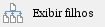
Clientes/Fornecedores
Funcionários/Responsáveis
Informações do Estoque
Produtos Compostos
Substituto/Similar
Unidades de Medida
Códigos Fiscais do Produto
Dados Fiscais do Produto
Tributos do Produto
Tributos do Produto por Município
Número de Série
Lote de Produto
Reajuste de Preços
Dados Fiscais por UF
Pautas do Produto
Controle Orçamentário
Requisitos de Qualificação do Produto/Fornecedor
Qualificação do Produto/Fornecedor
Marcas do Produto
 Como Fazer
Como Fazer
Aplicar Cliente/Fornecedor ao Produto
Aplicar Grupo de Cliente/Fornecedor ao Produto
Atualizar Múltiplos Registros
Copiar Produtos entre Coligadas
Reajustar Preço do Produto
Vincular / Desvincular Produto a EPI
Aplicar Tributos ao Produto
Atualizar Informações por Filial
Incluir Produtos à Tabela de Preço
Aplicar Tributo por Município
Exclusão de Requisitos de Qualificação do Produto
 Veja Também
Veja Também
Como Fazer - Gráfico - Consumo de materiais por centro de custo no mês
Como Fazer – Fórmula Visual – Solicitar que complemente informações tributárias de produto do tipo serviço
Nova estrutura de tabelas (Produto Global)
Produto Global

